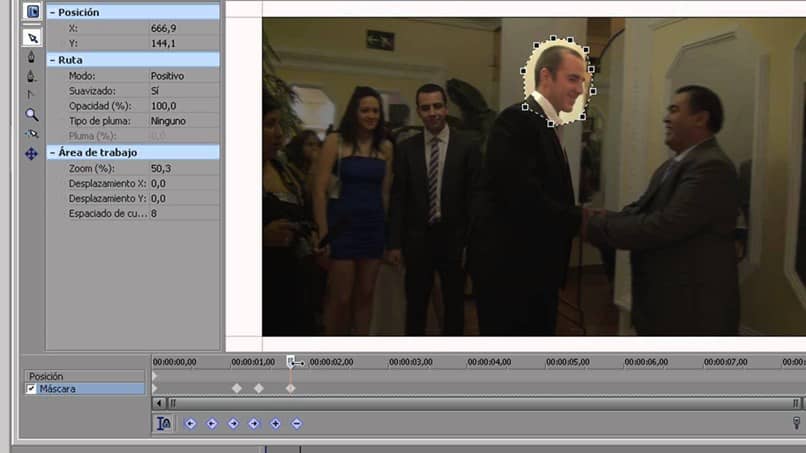
Kiedy jesteś montażystą wideo, musisz mieć szeroką wiedzę na temat tego, co się dzieje i co można zrobić. Dzieje się tak, ponieważ nawet w przypadku intuicyjnych narzędzi, takich jak Sony Vegas ProCzęsto istnieje mnóstwo elementów sterujących lub efektów, które mogą być nieco bardziej intuicyjne niż inne.
Jednak każde małe narzędzie liczy się w arsenale pomysłów redaktora, niezależnie od tego, czy chcesz umieścić ramkę na swoim filmie, czy edytować go z efektem ruchomego ekranu, pośród wielu innych, dlatego nie powinieneś przechodzić nawet najmniejszego, ponieważ funkcja z cenzorować lub pikselizować.
Niezależnie od tego, czy edytujesz film, w którym musisz ocenzurować coś nieprzyzwoitego, markę lub kogoś konkretnego; funkcja pixelate lub cenzor to taka, która się przydaje.
Dlatego dzisiaj pokażemy Ci, jak możesz wykonać tę funkcję w Sony Vegas Pro.Postępuj zgodnie z instrukcjami, które przygotowaliśmy dla Ciebie poniżej, abyś mógł pracować ze wszystkim, czego potrzebujesz.
Cenzurowanie tego, czego potrzebujesz w filmie za pośrednictwem Sony Vegas Pro
W rzeczywistości proces cenzurowania czegoś w filmie za pomocą Sony Vegas Pro jest prosty, do którego stopniowo dojdziesz. Wystarczy kilka kliknięć między opcjami, a natychmiast uzyskasz potrzebną cenzurę.
Musisz tylko rozpocząć importowanie wideo, które chcesz edytować, przez lokalizację w pliku menu Główne Sony Vegas Pro. Teraz wystarczy przeciągnąć wideo na tak zwaną oś czasu, aby rozpocząć proces jako taki.
Teraz zalecamy zduplikowanie wideo, aby można było wprowadzić zmiany według własnego uznania bez wpływu na oryginał, tylko w nagłych wypadkach. W tym celu kliknij prawym przyciskiem myszy i kliknij opcję „Zduplikowana ścieżka”. Następnie przejdź na górę i kliknij przycisk Powiększ / Przytnij wydarzenie.
Teraz zobaczysz, że otworzy się okno ze wszystkimi efektami dostępnymi do zastosowania w wideo. Teraz wideo pojawi się z ikoną, którą możesz nadać mu intensywność cenzury później. Pamiętaj, że możesz przyciąć obraz, który tam masz, za pomocą punktów kontrolnych i dostosować je w razie potrzeby.
Następnie, aby móc cenzurować przez maskę, musisz przejść do wyskakującego okienka, które znajduje się po lewej stronie ekranu i wybrać maskę. Teraz kliknij opcję, która ma kształt pióra i część „Zastosuj efekty” czyli w opcji Maska, kliknij „Tak”.
Za pomocą tej kotwicy po prostu narysuj w filmie kształt, który chcesz ocenzurować. Następnie zobaczysz kartę na osi czasu, która mówi FX i znajdź najbardziej pożądany efekt cenzury. Możesz wybierać spośród różnych rodzajów piksilacji. Po jej wybraniu możesz zobaczyć poziom cenzury i kontrolować ją.
Teraz przeciągnij efekt na górę wideo. Pamiętaj, że możesz kontrolować efekt cenzury za pomocą zakresów pionowych i poziomych w opcje efektu. Teraz, gdy wszystko jest gotowe, po prostu naciśnij spację na klawiaturze i zobacz, jak wszystko się skończy.
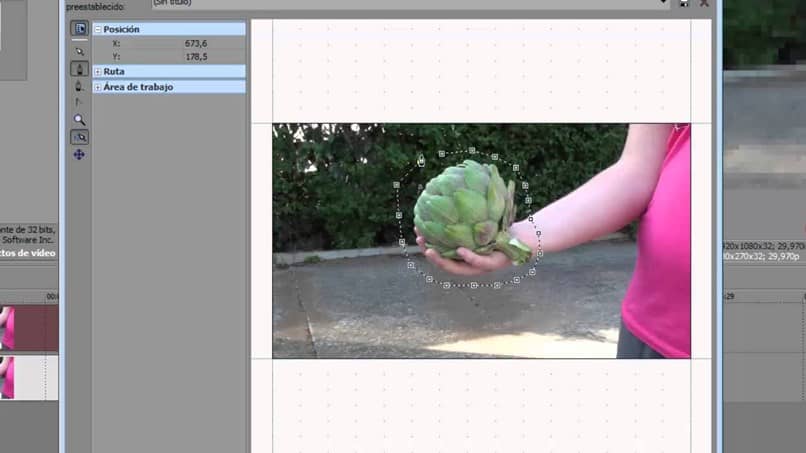
Cenzurować coś w ruchu
Teraz to, co chcesz cenzurować, jest w ruchu, wystarczy zmienić wybrane wcześniej narzędzie kotwicy, które miało kształt pióra narzędzie normalna edycja.
To cię uczyni przesunąć efekt cenzury gdziekolwiek chcesz. Więc zrób to cierpliwie, wyświetl podgląd całego projektu i zapisz go, aby móc go później pomyślnie renderować.

